windows怎么安装打印机
- 分类:帮助 回答于: 2020年08月18日 13:20:08
如果你的电脑已经升级到了win10系统,但是打印机却没办法正常连接了,不管怎么重新拔插打印机的连接线都没用,应该怎么解决?下面小编教你windows怎么安装打印机。
windows怎么安装打印机
1、首先点击左下角的开始菜单,然后点击设置。

2、在windows设置窗口中,点击“设备”选项进入。

3、点击左边的“打印机和扫描仪”,然后点击右边的添加打印机或扫描仪。

4、如果没有搜索出你的打印机,可以点击“我需要的打印机不在列表中”。
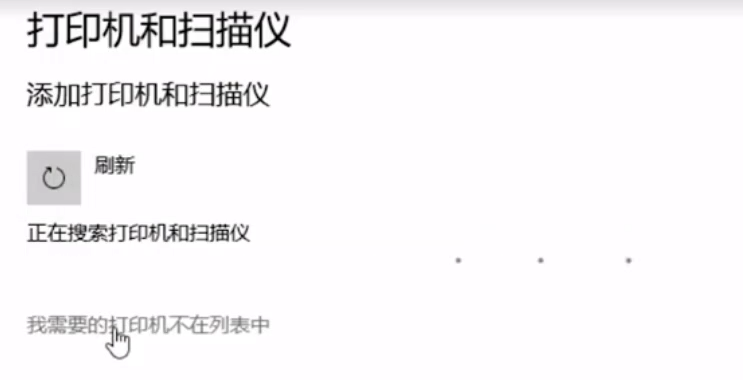
5、在添加打印机窗口中,勾选“通过手动设置添加本地打印机或网络打印机”,然后点击下一步。
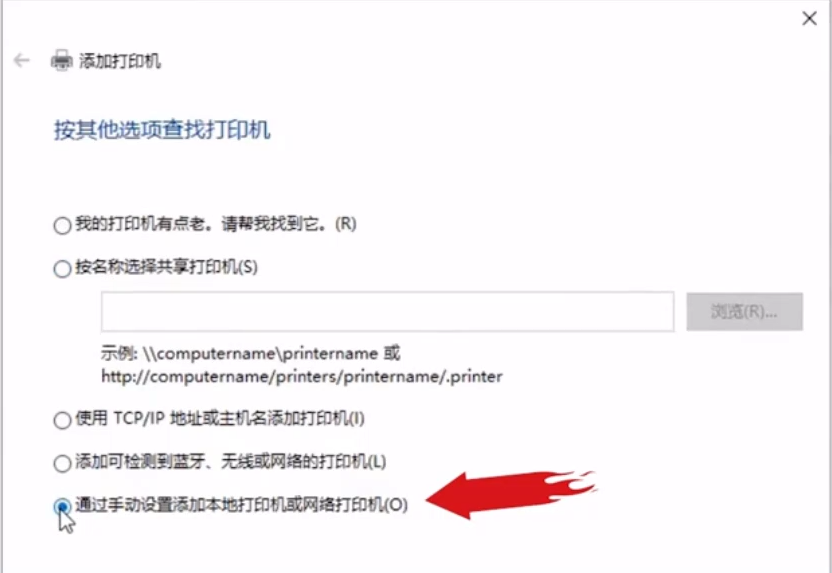
6、选择使用现有的端口,然后点击下一步。

7、选择对应的打印机厂商和驱动。

8、然后选择“使用当前已安装的驱动程序”。

9、接着输入打印机的名称,点击下一步。
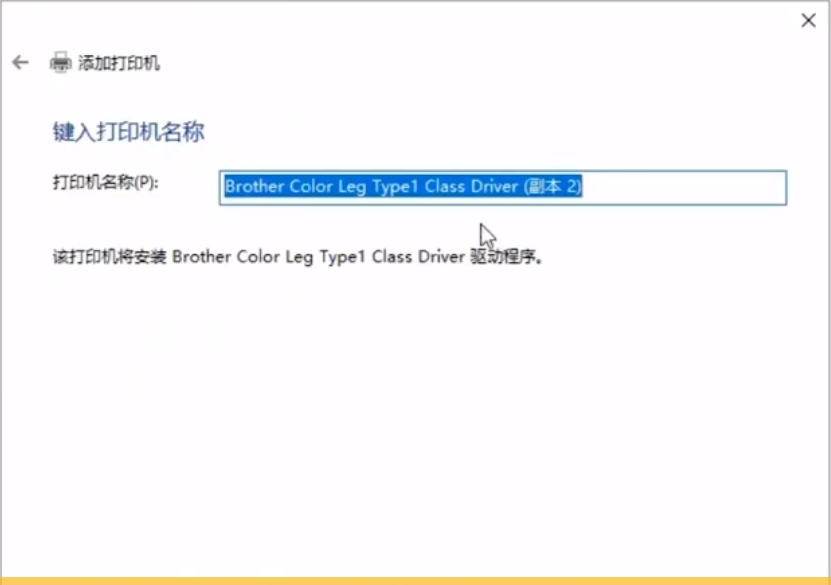
10、根据需要选择共不共享这台打印机。

11、设置完毕后,就成功安装好打印机可以使用了。

如果你不知道如何把打印机安装到windows电脑,可以根据上面的步骤一步一步来安装。
 有用
26
有用
26


 小白系统
小白系统


 1000
1000 1000
1000 1000
1000 1000
1000 1000
1000 1000
1000 1000
1000 0
0 0
0 0
0猜您喜欢
- 笔记本电脑品牌排行榜2024/02/29
- APK文件安装方法:简单易懂的步骤指南..2024/03/12
- 怎么看电脑是32位还是64位2020/08/02
- 笔记本电脑为什么开不了机..2021/05/06
- 笔者教你联想电脑怎么进入bios..2019/01/22
- 键盘数字打出来是符号怎么办..2020/11/11
相关推荐
- 台式机万能网卡驱动,小编教你如何给台..2019/01/27
- 什么是PIN码?2024/02/23
- 电脑频繁自动关机,如何解决?..2024/02/16
- 微信下载安装,让您轻松畅聊..2023/11/15
- 电脑蓝屏是什么原因2021/02/03
- [qq欢乐斗地主下载]2024/02/25














 关注微信公众号
关注微信公众号



